Sejak beberapa hari yang lalu mayoritas pengguna Windows Live Writer tidak dapat mengakses Blogger karena adanya masalah otentikasi antara Google dan Live Writer. Hal ini disebabkan karena Google telah mengganti sistem otentikasi lama dengan sistem otentikasi yang baru, sehingga akhirnya Live Witer tidak dapat terhubung dengan Blogger karena masih menggunakan sistem otentikasi yang lama.
Pada uraian artikel terdahulu telah saya sampaikan bahwa satu-satunya cara untuk mengatasi masalah tersebut adalah dengan melakukan pembaruan atau update terhadap Windows Live Writer yang digunakan. Namun sayangnya saat itu pihak Microsoft belum memberikan pembaruan sama sekali, sehingga untuk menerbitkan artikel pun sementara waktu hanya bisa dilakukan dengan menggunakan editor yang telah disediakan oleh Blogger.
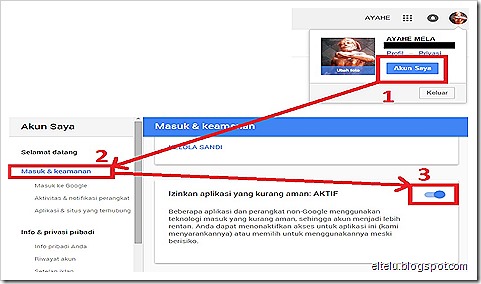
Agar Windows Live Writer bisa berfungsi kembali dan terhubung dengan Blogger, pastikan bahwa setelan masuk dan keamanan untuk izin aplikasi yang kurang aman telah Anda aktifkan. Dimana untuk mengetahui apakah setelan tersebut sudah aktif atau belum dapat Anda lihat dengan cara membuka detail akun Anda, dalam hal ini tepatnya yaitu seperti yang tampak pada gambar tersebut.
Langkah-langkahnya yaitu buka setelan akun Google Anda dengan cara mengeklik tombol “Akun Saya” dan kemudian pilih menu “Masuk & keamanan”. Selanjutnya scroll atau gulung tampilan layar menuju bagian paling bawah sampai akhirnya Anda menemukan setelan untuk “Izinkan aplikasi yang kurang aman”.

Selain menggunakan cara di atas, Anda juga bisa langsung membuka https://www.google.com/settings/security/lesssecureapps untuk melakukan perubahan terhadap setelan akses aplikasi. Setelah Anda membuka link tersebut akan muncul tampilan seperti yang tampak pada gambar kedua dan selanjutnya tinggal Anda ubah setelannya.
 02 Juni 2015
02 Juni 2015


